Verbatim 5.1 Channel USB Gaming Headset Manuel utilisateur
PDF
Скачать
Документ
Casque de jeu 5.1 USB Manuel utilisateur Français 2 Contents Introduction 4 Contenu de l’emballage g 4 Config guration requise q 4 Installation 5 Interface utilisateur et commande des fonctions 6 Assistance technique q 11 Conditions de g garantie limitée 11 Avis WEEE 11 Déclaration CE 12 Conformité RoHS 12 3 Introduction Branchez le connecteur USB à votre ordinateur ; le système va automatiquement rechercher le périphérique USB. Au départ, le voyant LED du volume est bleu. Lorsque la sourdine du microphone est activée, le voyant LED du bouton est rouge. Sourdine casque Commande principale de volume Sourdine micro Contenu de l’emballage • Casque de jeu 5.1 USB • Guide de démarrage rapide • CD contenant le logiciel et le manuel utilisateur Configuration requise Ce périphérique doit être utilisé avec des produits conformes aux normes USB. Vérifiez la version de la technologie USB utilisée par votre ordinateur : USB 1.1 ou 2.0. Aucun pilote externe installé • SE pris en charge : Windows 2000, XP, Vista, MAC OS 9.0 / 10.1. • Système recommandé : processeur Intel Pentium III/AMD K6 500 ou supérieur. • Au moins 50 Mo d’espace libre sur le disque dur pour une bonne qualité sonore. Réglez le paramètre d’accélération matérielle sur Complète et le paramètre de la qualité de conversion du taux d’échantillonnage sur Optimale. • Ce périphérique utilise le pilote par défaut de votre PC/portable comme un casque USB normal sans effet surround multicanal réel/virtuel. Remarque: certains contrôleurs d’hôte USB peuvent rencontrer des problèmes de perte de paquets de flux de données, ce qui a un impact sur les données audio de sortie et peut entraîner la génération d’un son discontinu. Si le périphérique audio ne passe pas automatiquement en mode USB Audio lors du branchement du Casque de jeu 5.1 USB, activez le mode USB Audio dans le module Son du Panneau de configuration. 4 Installation Installation du pilote Xear 3D Technology • SE pris en charge : Windows 2000, XP, Vista • Système recommandé : processeur Intel Pentium III/AMD K6 500 ou supérieur • Au moins 512 Mo de RAM • Au moins 50 Mo d’espace libre sur le disque dur • Prise en charge de DirectSound 3D Remarque: Windows prend en charge le pilote USB par défaut, mais pas les fonctionnalités HRTF 3D, EAX, ni les effets virtuels multicanaux. Pour en bénéficier, vous devez installer le pilote audio Xear 3D. Avant d’installer ce pilote, vérifiez que le casque de jeu 5.1 USB est connecté au PC. Si votre PC comporte plusieurs ports USB, notez celui qui est utilisé pour l’installation. La prochaine fois que vous connecterez le casque de jeu 5.1 USB, vous devrez utiliser le même port. Procédure d’installation du pilote audio Xear 3D 1. Démarrez le PC et branchez le casque de jeu 5.1 USB. 2. Insérez le CD du logiciel dans le lecteur CD/DVD ROM ; une fenêtre d’exécution automatique s’affiche automatiquement. 3. Suivez les instructions affichées à l’écran pour procéder à l’installation. Choisissez Vista ou XP. Choisissez « setup.exe ». 4. Choisissez l’installation du pilote uniquement, ou du pilote et du programme de démonstration, puis cliquez sur « Suivant » pour poursuivre l’installation. 5. À la fin de l’installation, vous devez redémarrer le PC pour activer le pilote. Après le redémarrage, une petite icône s’affiche dans le coin inférieur droit de l’écran. Vous pouvez cliquer dessus pour accéder aux fonctionnalités du pilote audio Xear 3D. Si votre PC comporte plusieurs ports USB, vous pouvez brancher le casque de jeu 5.1 USB sur n’importe lequel. Si la connexion s’établit normalement, le pilote détecte le bon port. L’icône d’audio USB s’affiche lorsque le pilote audio Xear 3D est activé et fonctionne normalement. Si votre PC comporte plusieurs ports USB et que vous avez oublié quel port est configuré avec le pilote audio Xear 3D, cette icône indique si le casque est branché sur le bon port. 5 Interface utilisateur et commande des fonctions 1. Mode canaux en sortie analogique : casque, 2Ch, 4Ch, et 6Ch au choix, 6Ch étant le paramètre par défaut. 2. État sortie système 3. Mode DSP : pour définir l’effet favori à l’activation du mode 7.1 virtuel. 4. Décalage virtuel des haut-parleurs : ouverture de la fenêtre de commande du décalage des haut-parleurs (plus d’informations à la page suivante). 5. Commande du volume numérique : réglage du volume numérique par canal (plus d’informations à la page suivante). 6. Affichage et test des haut-parleurs : pour afficher l’état de la sortie analogique actuelle. Cliquez directement sur le graphique des hautparleurs pour tester le son. 7. Test automatique du son : test automatique de l’effet sonore par canal. 8. Arrêt du test automatique du son : arrêt du test du son. 9. Paramètres avancés : pour les configurations audio personnelles en multicanal. 6 Réglage principal Réglage avancé multicanal 1. Échange de la sortie Centre/Subwoofer 2. Amélioration des graves avec 3 modes Décalage virtuel 7.1 1. Commande d’augmentation du volume 2. Commande de réduction du volume 3. Sens des aiguilles d’une montre 4. Sens inverse des aiguilles d’une montre 5. Rotation manuelle 6. Décalage manuel 7. Réinitialisation 8. Déplacement du décalage Commande du volume numérique 1. Réinitialisation volume principal 2. Commande volume canal satellite gauche 3. Commande volume canal gauche 4. Commande volume canal central 5. Commande volume canal droit 6. Commande volume canal subwoofer 7. Commande volume canal satellite droit 7 Mélangeur Commande du volume de lecture 1. Commande balance 7. Balance volume Synthé logiciel 2. Commande augmentation/réduction volume 8. Commande volume Synthé logiciel 3. Volume principal activé/désactivé 9. Volume Synthé logiciel activé/désactivé 4. Balance volume WAV 10. Balance volume CD 5. Commande volume WAV 11. Commande volume CD 6. Volume WAV activé/désactivé 12. Volume CD activé/désactivé Commande du volume d’enregistrement 1. Balance mélangeur stéréo 6. Volume enregistrement micro activé/désactivé 2. Commande mélangeur stéréo 7. Paramètre avancé enregistrement micro 3. Mélangeur stéréo activé/désactivé 8. Balance volume WAV 4. Balance enregistrement micro 9. Commande volume WAV 5. Commande volume enregistrement micro 10. Volume WAV activé/désactivé 8 Effets Environnement Taille de l’environnement 1. Salle de bains 6. Grand 2. Salle de concert 7. Moyen 3. Sous-marin 8. Petit 4. Petite salle 5. Plus d’options : 27 modes au choix Égaliseur 9. 9. Réglage d’égaliseur à 10 bandes 18. Mode prédéfini (metal) 10. Mode prédéfini (par défaut) 19. Mode prédéfini (rap) 11. Mode prédéfini (dance) 20. Mode prédéfini (classique) 12. Mode prédéfini (graves) 21. Mode prédéfini (voix) 13. Mode prédéfini (aigues) 22. Paramètres utilisateur égaliseur activé/désactivés 14. Mode prédéfini (concert) 23. Tirer pour sélectionner préréglage utilisateur 15. Mode prédéfini (rock) 24. Saisie nom préréglage utilisateur 16. Mode prédéfini (soft-rock) 25. Ajouter nouveau préréglage utilisateur 17. Mode prédéfini (jazz) 26. Suppression préréglage utilisateur 9 Karaoké 1. Actif Cliquez sur ce bouton pour contrôler toutes les fonctions de karaoké. 2. Réinitialisation Permet de rétablir tous les paramètres par défaut. 3. Lancer fonction écho microphone Cliquez sur ce bouton pour afficher une boîte de dialogue d’activation de la fonction microphone. Cliquez sur le bouton « OK » pour choisir la source d’enregistrement et activer le microphone. 4. Barre de contrôle écho élevé/faible Régler l’écho élevé/faible. 5. Fonction voix magique (option) Cette fonction n’est prise en charge que par les produits audio multicanaux. Lorsque l’écho du microphone est activé, fait défiler le menu pour sélectionner la voix magique. 5 effets de voix magique sont disponibles. 6. Lancer fonction hauteur de note Cliquez sur ce bouton pour activer la fonction et la commande de hauteur de note. 7. Barre de contrôle hauteur de note élevée/faible Cette fonction permet le réglage de la musique de fond par rapport au chant. 8. Lancer fonction suppression de la voix Cliquez sur ce bouton pour activer la fonction et la commande de suppression de la voix. 9. Barre de contrôle suppression de Cette fonction permet de contrôler le chant de la musique de fond et de le supprimer si la voix possible. 10 Assistance technique Si vous rencontrez des problèmes lors de l’installation ou de l’utilisation de votre produit Verbatim, consultez le site Web principal d’assistance technique de Verbatim à l’adresse www.verbatim-europe.com. Cette page permet d’accéder à notre bibliothèque de documentation utilisateur, de lire les réponses aux questions fréquemment posées et de télécharger les mises à jour logicielles disponibles. Bien que ce contenu soit suffisant pour résoudre les problèmes de la plupart de nos clients, cette page vous indique aussi comment contacter directement l’équipe d’assistance technique de Verbatim. Europe : pour obtenir une assistance technique en Europe, envoyez un e-mail à l’adresse drivesupport@verbatim-europe.com ou appelez le 00 800 3883 2222 dans les pays suivants : Allemagne, Autriche, Belgique, Danemark, Espagne, Finlande, France, Hongrie, Italie, Luxembourg, Monaco, Norvège, Pays-Bas, Pologne, Portugal, République d’Irlande, Royaume-Uni, Suède et Suisse. Pour les autres pays, appelez le +353 61 226586. Conditions de garantie limitée Verbatim Limited garantit ce produit contre tout défaut matériel ou vice de fabrication pendant une période de 2 ans à compter de la date d’achat. Cette garantie ne s’applique pas aux piles. Si ce produit se révèle défectueux pendant la période de garantie, il sera remplacé aux frais de l’entreprise. Vous pouvez le renvoyer avec le reçu d’achat d’origine à l’endroit où vous l’avez acheté ou contacter Verbatim. Dans les pays européens suivants : Allemagne, Autriche, Belgique, Danemark, Espagne, Finlande, France, Grèce, Hongrie, Italie, Luxembourg, Monaco, Norvège, Pays-Bas, Pologne, Portugal, République d’Irlande, Royaume-Uni, Suède et Suisse, appelez le 00 800 3883 2222. Pour tous les autres pays européens, appelez le +353 61 226586. Vous pouvez aussi envoyer un e-mail à l’adresse drivesupport@verbatim-europe. com. Le remplacement du produit est votre seul recours dans le cadre de cette garantie, et cette garantie ne s’applique pas en cas d’usure normale ou de dommages résultant d’une utilisation anormale, d’une mauvaise utilisation, d’un abus, d’une négligence ou d’un accident ni en cas d’incompatibilité ou de faibles performances liées à l’utilisation de matériel ou logiciel informatique spécifique. VERBATIM NE SERA PAS TENU RESPONSABLE EN CAS DE PERTE DE DONNÉES OU EN CAS DE DOMMAGES ACCIDENTELS, CONSÉCUTIFS OU SPÉCIFIQUES, QUELLE QU’EN SOIT LA CAUSE, EN CAS DE NON RESPECT DES GARANTIES OU AUTRE. Cette garantie vous accorde des droits juridiques spécifiques. Vous pouvez également jouir d’autres droits susceptibles de varier d’un État à un autre ou d’un pays à un autre. Avis WEEE La directive relative aux déchets d’équipements électriques et électroniques (WEEE), qui a été adoptée comme loi européenne le 13 février 2003, a entraîné un changement considérable dans le traitement des équipements électriques en fin de vie. Le logo WEEE (affiché à gauche) présent sur le produit ou sur sa boîte indique que ce produit ne doit pas être jeté avec le reste des déchets domestiques. Pour obtenir plus d’informations concernant l’élimination des équipements électroniques et électriques, leur récupération et les points de collecte disponibles, contactez votre service municipal d’élimination des déchets domestiques ou le magasin où vous avez acheté le matériel. 11 Déclaration CE Ce produit est déclaré conforme aux normes essentielles de protection mentionnées dans la directive 2004/108/CE et ses amendements sur l’approximation des lois des États membres en ce qui concerne la compatibilité électromagnétique. Cette déclaration s’applique à tous les produits fabriqués de façon identique au modèle soumis aux tests/évaluations. EN 55022 2006 Class B IEC 61000-4-4: 2004 EN 61000-3-2 2006 IEC 61000-4-5: 1995 + A1 2000 EN 61000-3-3 1995 + A1 2001 + A2 2005 IEC 61000-4-6: 1996 + A1 2000 EN 55024 1998 + A1 2001 + A2 2003 IEC 61000-4-8: 1993 + A1 2000 IEC 61000-4-2: 1995 + A2 2000 IEC 61000-4-11: 1994 + A1 2000 IEC 61000-4-3: 2002 Conformité RoHS Ce produit est conforme à la directive 2002/95/CE et à ses amendements, adoptés par le Parlement et/ou le Conseil européens le 27 janvier 2003, relatifs à la restriction de l’utilisation de certaines substances dangereuses contenues dans les équipements électriques et électroniques (RoHS). CE PÉRIPHÉRIQUE EST CONFORME À LA SECTION 15 DE LA RÉGLEMENTATION FCC. SON FONCTIONNEMENT EST SOUMIS AUX DEUX CONDITIONS SUIVANTES : (1) CE PÉRIPHÉRIQUE NE PEUT GÉNÉRER D’INTERFÉRENCES NUISIBLES ET ; (2) CE PÉRIPHÉRIQUE DOIT ACCEPTER TOUTES LES INTERFÉRENCES REÇUES, Y COMPRIS LES INTERFÉRENCES POUVANT ENTRAÎNER UN FONCTIONNEMENT NON SOUHAITÉ. 12 ">
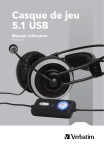
Публичная ссылка обновлена
Публичная ссылка на ваш чат обновлена.